如何在WPS文字中为选中的文本添加边框?以下是详细的步骤指南。
1、 打开WPS文档(或新建文档)。见下图
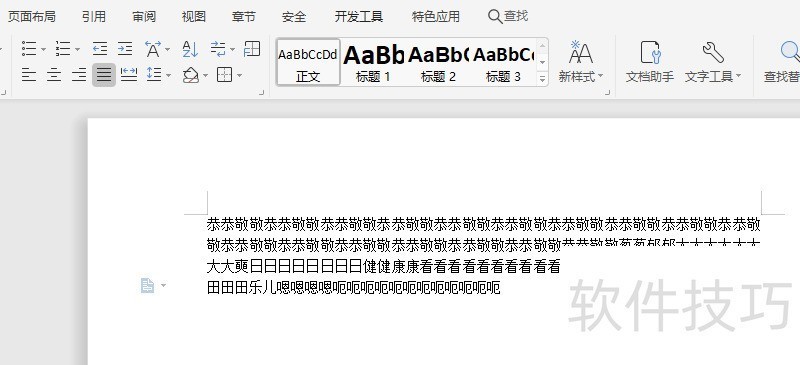
2、 选中需要加边框的文字。见下图
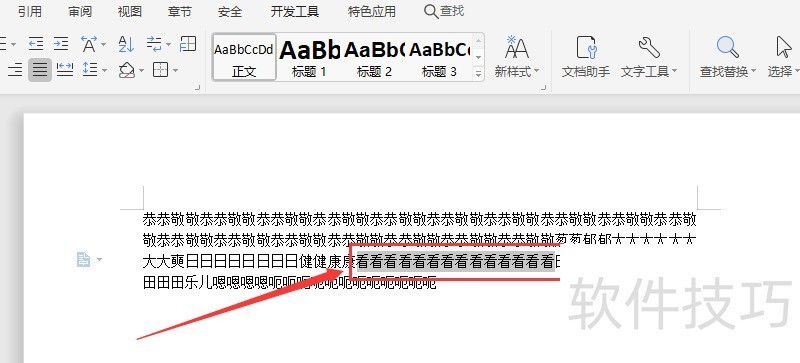
3、 点击菜单栏上的“页面布局”。见下图
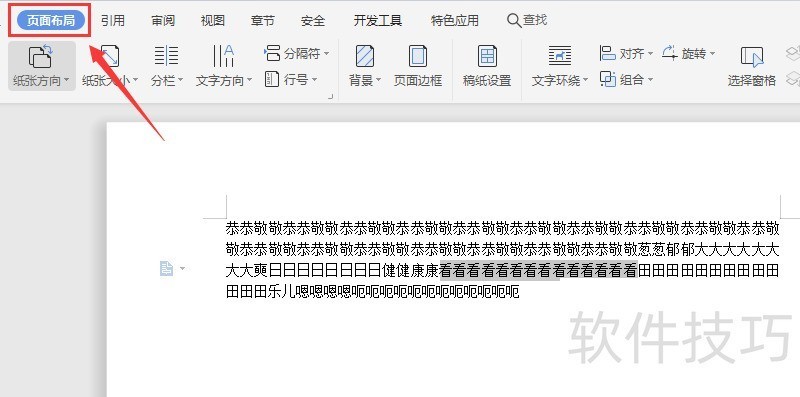
4、 在“页面布局”页,点击“页面边框”。见下图
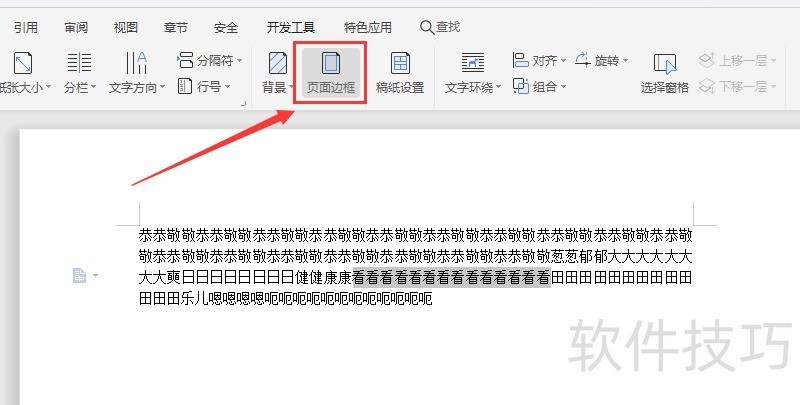
5、 进入“边框和底纹”界面后,点击“边框”选项卡。见下图
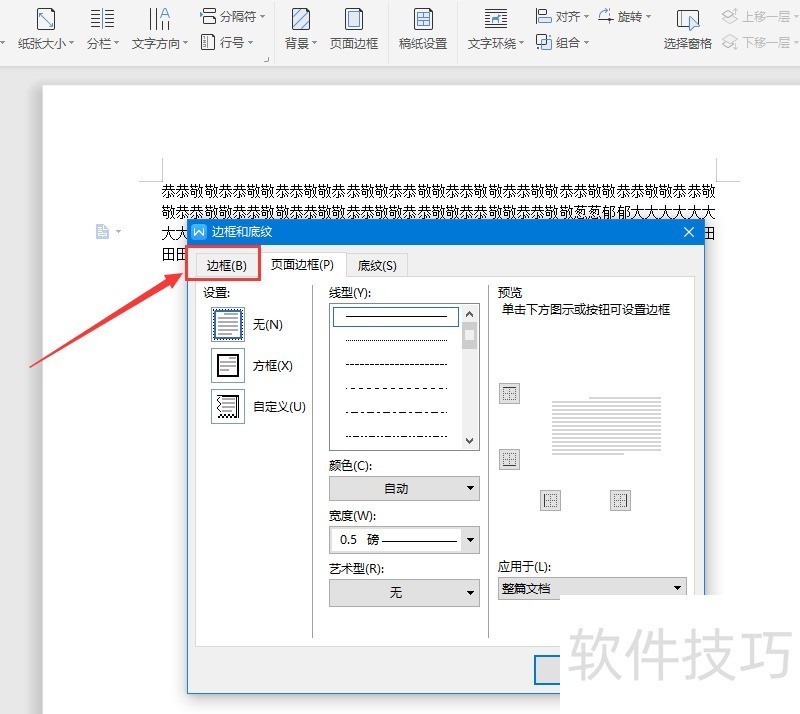
6、 在“边框”选项卡页面,点击左侧设置下方“方框”左侧的图标。见下图
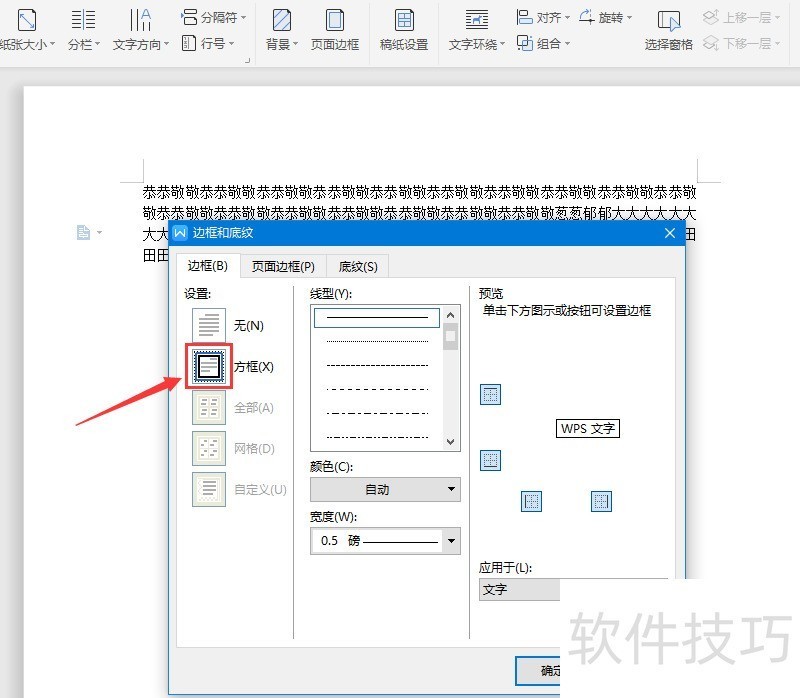
7、 确保“应用于”下方的下拉框中为“文字”(如是段落请改成文字。默认为文字),之后点击“确定”按钮即可。见下图
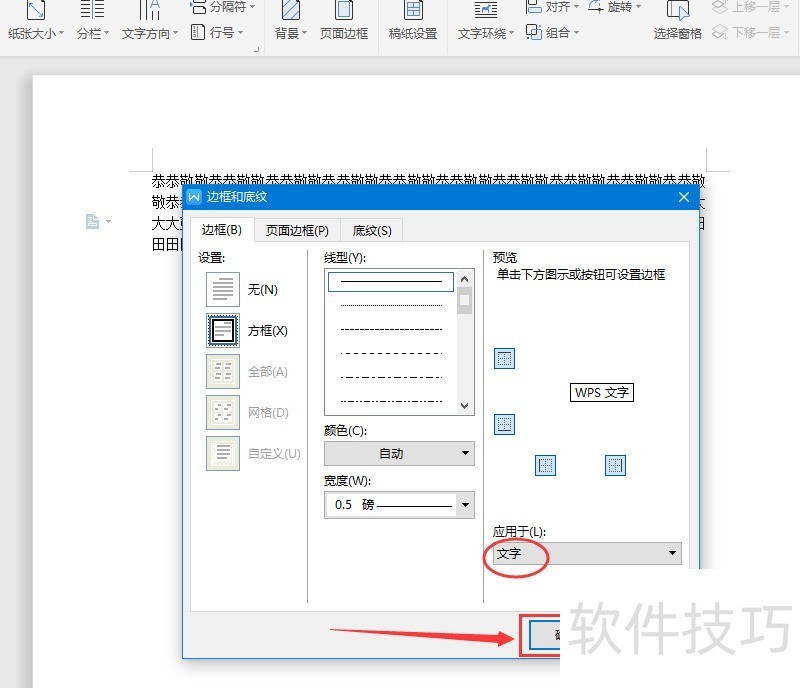
文章标题:在wps文字里怎么给选中的文字加上边框
文章链接://www.hpwebtech.com/jiqiao/210025.html
为给用户提供更多有价值信息,ZOL下载站整理发布,如果有侵权请联系删除,转载请保留出处。
- 上一问:WPS表格如何实现缩放打印
- 下一问:wps文字好用吗——教你清除wps多余空白段落
相关软件推荐
其他类似技巧
- 2024-08-25 16:44:01如何在WPS中设置页边距
- 2024-08-25 16:43:02wps怎么在箭头上写字
- 2024-08-25 16:42:01WPS文档如何添加连续多个水印且铺满整页?
- 2024-08-25 16:41:01如何在wps中绘制正十二边形?
- 2024-08-25 16:37:02如何插入一个没有边框的垂直文本框
- 2024-08-25 16:36:01WPS最新版如何在PPT中插入思维导图?思维导图
- 2024-08-25 16:34:01WPS怎么冻结首列
- 2024-08-25 16:33:02wps表格怎么设置背景图片
- 2024-08-25 16:32:03WPS表格数字如何变中文
- 2024-08-25 16:31:02WPS怎样实现两列互换
金山WPS Office软件简介
WPS大大增强用户易用性,供用户根据特定的需求选择使用,并给第三方的插件开发提供便利。ZOL提供wps官方下载免费完整版。软件特性:办公, 由此开始新增首页, 方便您找到常用的办公软件和服务。需要到”WPS云文档”找文件? 不用打开资源管理器, 直接在 WPS 首页里打开就行。当然也少不了最近使用的各类文档和各种工作状... 详细介绍»









